编辑:秩名2025-04-29 11:54:09
在使用wps文字的过程中,有时会遇到文档显示不完整,只显示一半的情况,这着实让人头疼。别担心,下面就为大家介绍几种有效的调整方法。
页面缩放比例问题
首先要检查一下页面缩放比例是否设置不当。有时候可能不小心误触了缩放功能,导致文字只显示一半。您可以点击文档界面右下角的缩放滑块,将其调整回100%,看看文字是否能完整显示。如果缩放比例不是100%,文档内容就会被压缩或放大,从而出现显示不全的现象。

段落格式异常

段落格式的设置也可能影响文字的显示。比如,段落的行距设置过大,可能会使部分文字超出页面范围而无法显示。您可以选中显示异常的段落,右键点击选择“段落”选项。在弹出的段落设置窗口中,检查行距、段前距、段后距等参数是否合理。将行距调整为合适的值,如单倍行距、1.5倍行距等,然后查看文字显示是否恢复正常。
纸张大小与页边距
不正确的纸张大小和页边距设置也可能导致文字显示不完整。确认一下纸张大小是否与文档内容匹配。若纸张大小设置过小,而内容较多,就容易出现显示一半的情况。您可以通过“页面布局”选项卡,点击“纸张大小”,选择合适的纸张规格,如a4、a3等。同时,检查页边距设置,确保页边距不会过小,使文字有足够的空间显示在页面内。适当调整上下左右页边距的值,看看能否解决问题。
视图模式问题
wps文字有多种视图模式,不同的视图模式可能对文字显示产生影响。比如,在大纲视图下,可能会因为只显示等部分内容而感觉文字显示不完整。您可以切换到页面视图,点击“视图”选项卡,选择“页面视图”,查看文字是否能完整呈现。页面视图能更直观地展示文档的实际排版效果,有助于发现和解决显示异常的问题。
通过以上几种方法的排查和调整,一般情况下都能解决wps文字显示一半的问题,让您的文档能够完整、正常地显示出来,方便您顺利进行编辑和阅读。

排版软件内置了海量的字体库、图形元素和模板资源,为设计师提供了丰富的素材选择。同时,其强大的自定义功能允许设计师根据自己的创意需求,自由调整颜色、大小、间距等参数,创造出独一无二的视觉效果。这种无限的创意空间,激发了设计师的灵感火花,让设计作品更加生动有趣。

52.26MB
资讯阅读

33.6 MB
效率办公

45.18MB
效率办公
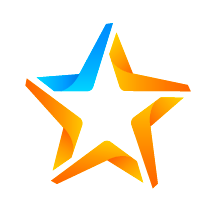
11.4 MB
效率办公

40Mb
效率办公

16.0 MB
效率办公

39.1 MB
资讯阅读

613.16MBB
系统工具

36.87MB
资讯阅读

47MB
资讯阅读

17.8MB
资讯阅读

14.44MB
系统工具

放大工具软件是现代图像处理中不可或缺的一部分,它们利用先进的算法和技术,帮助用户轻松实现图片的无损放大。这些软件支持多种文件格式,提供多种放大倍数选择,从2倍到32倍不等,满足不同需求。同时,部分软件还支持批量处理、降噪、锐化等功能,提升图像整体质量。无论是专业摄影师还是日常用户,都能找到适合自己的放大工具软件。

32.6 MB
系统工具

50.5 MB
系统工具

68.5 MB
系统工具

5.82MB
系统工具

56.9MB
生活服务

20.92MB
摄影图像

35.7 MB
系统工具

104.95MB
摄影图像

12.3 MB
系统工具

35.7 MB
系统工具

6.54MB
系统工具

60Mb
摄影图像